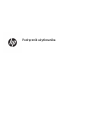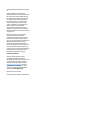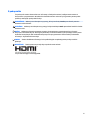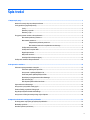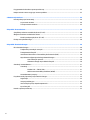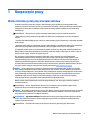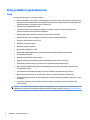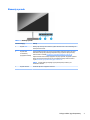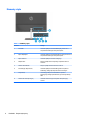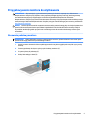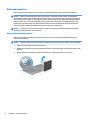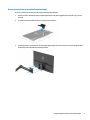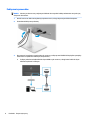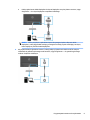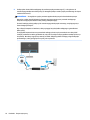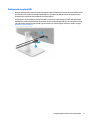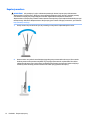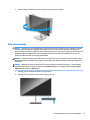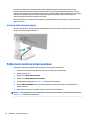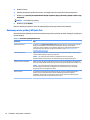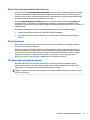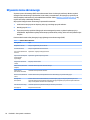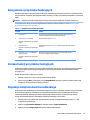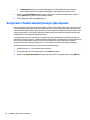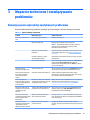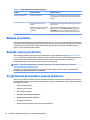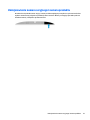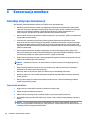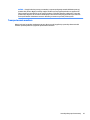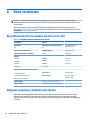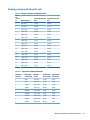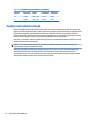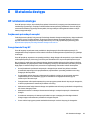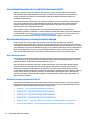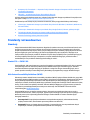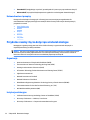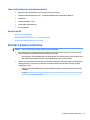HP U27 4K Wireless Monitor Instrukcja obsługi
- Kategoria
- Telewizory
- Typ
- Instrukcja obsługi

Podręcznik użytkownika

© Copyright 2020 HP Development Company,
L.P.
HDMI, logo HDMI oraz High-Denition
Multimedia Interface są znakami towarowymi
lub zastrzeżonymi znakami HDMI Licensing
LLC. Windows jest znakiem towarowym lub
zastrzeżonym znakiem towarowym rmy
Microsoft Corporation, zarejestrowanym
w Stanach Zjednoczonych i/lub w innych
krajach. DisplayPort™, logo DisplayPort™ i
VESA® są znakami towarowymi lub
zarejestrowanymi znakami towarowymi
należącymi do Video Electronics Standards
Association (VESA) w Stanach Zjednoczonych i
innych krajach.
Informacje zamieszczone w niniejszym
dokumencie mogą ulec zmianie bez
powiadomienia. Jedyne gwarancje, jakie są
udzielane przez rmę HP na jej produkty i
usługi, są jawnie określone w oświadczeniach
gwarancyjnych dołączonych do takich
produktów i usług. Żadne sformułowanie
zawarte w niniejszej dokumentacji nie może
być traktowane jako dodatkowa gwarancja.
Firma HP nie ponosi żadnej odpowiedzialności
za błędy bądź przeoczenia techniczne lub
edytorskie w niniejszej dokumentacji.
Informacje o produkcie
Niniejszy podręcznik opisuje funkcje
występujące w większości modeli. W
zakupionym produkcie niektóre funkcje mogą
być niedostępne. Aby uzyskać dostęp do
najnowszej instrukcji obsługi, przejdź do
http://www.hp.com/support, a następnie
postępuj zgodnie z instrukcjami w celu
znalezienia swojego produktu. Następnie
wybierz opcję Instrukcje obsługi.
Wydanie pierwsze: maj 2020
Numer katalogowy dokumentu: M05009-241

O podręczniku
Ten podręcznik zawiera dane techniczne i informacje o funkcjach monitora, kongurowaniu monitora i
korzystaniu z oprogramowania. W zależności od modelu monitor może nie być wyposażony we wszystkie
opisanej w niniejszym podręczniku funkcje.
OSTRZEŻENIE! Wskazuje na niebezpieczną sytuację, której nieuniknięcie może spowodować poważne
obrażenia ciała lub śmierć.
OSTROŻNIE: Wskazuje na niebezpieczną sytuację, której nieuniknięcie może spowodować małe lub średnie
obrażenia ciała.
WAŻNE: Wskazuje informacje uznawane za ważne, ale niezwiązane z zagrożeniami (np. informacje
dotyczące szkód materialnych). Ostrzega użytkownika, że niezastosowanie się do opisanej procedury może
skutkować utratą danych albo uszkodzeniem sprzętu lub oprogramowania. Zawiera także podstawowe
informacje – objaśnienia lub instrukcje.
UWAGA: Zawiera dodatkowe informacje, które podkreślają lub uzupełniają ważne punkty w tekście
głównym.
WSKAZÓWKA: Zawiera pomocne porady dotyczące ukończenie zadania.
Ten produkt obsługuje technologię HDMI.
iii

iv O podręczniku

Spis treści
1 Rozpoczęcie pracy ......................................................................................................................................... 1
Ważne informacje dotyczące bezpieczeństwa ...................................................................................................... 1
Cechy produktu i jego komponenty ....................................................................................................................... 2
Cechy .................................................................................................................................................... 2
Elementy z przodu ............................................................................................................................... 3
Elementy z tyłu .................................................................................................................................... 4
Przygotowywanie monitora do użytkowania ........................................................................................................ 5
Mocowanie podstawy monitora .......................................................................................................... 5
Montowanie monitora ......................................................................................................................... 6
Zdejmowanie podstawy monitora .................................................................................... 6
Mocowanie monitora do urządzenia montażowego ........................................................ 7
Podłączanie przewodów ..................................................................................................................... 8
Podłączanie urządzeń USB ................................................................................................................ 11
Regulacja monitora ........................................................................................................................... 12
Włączanie monitora .......................................................................................................................... 13
Instalacja linki zabezpieczającej ....................................................................................................... 14
Podłączanie monitora bezprzewodowo .............................................................................................................. 14
2 Korzystanie z monitora ................................................................................................................................ 15
Pobieranie oprogramowania i narzędzi .............................................................................................................. 15
Pobieranie aplikacji HP Quick Pair ..................................................................................................... 15
Korzystanie z aplikacji HP Quick Pair ................................................................................................ 15
Dostosowywanie aplikacji HP Quick Pair .......................................................................................... 16
Aktualizacja oprogramowania wbudowanego ................................................................................. 17
Plik informacyjny ............................................................................................................................... 17
Plik dopasowywania kolorów obrazu ............................................................................................... 17
Używanie menu ekranowego .............................................................................................................................. 18
Korzystanie z przycisków funkcyjnych ................................................................................................................ 19
Zmiana funkcji przycisków funkcyjnych .............................................................................................................. 19
Regulacja natężenia światła niebieskiego .......................................................................................................... 19
Korzystanie z funkcji automatycznego trybu uśpienia ....................................................................................... 20
3 Wsparcie techniczne i rozwiązywanie problemów ........................................................................................... 21
Rozwiązywanie najczęściej spotykanych problemów ........................................................................................ 21
Blokada przycisków ............................................................................................................................................. 22
Kontakt z pomocą techniczną ............................................................................................................................. 22
v

Przygotowanie do kontaktu z pomocą techniczną ............................................................................................. 22
Umiejscowienie numeru seryjnego i numeru produktu ...................................................................................... 23
4 Konserwacja monitora ................................................................................................................................. 24
Instrukcje dotyczące konserwacji ........................................................................................................................ 24
Czyszczenie monitora ....................................................................................................................... 24
Transportowanie monitora ............................................................................................................... 25
Załącznik A Dane techniczne ........................................................................................................................... 26
Specykacja techniczna modelu 68,58 cm (27 cali) ........................................................................................... 26
Wstępnie ustawione rozdzielczości ekranu ........................................................................................................ 26
Model o przekątnej 68,58 cm (27 cali) .............................................................................................. 27
Funkcja oszczędzania energii .............................................................................................................................. 28
Załącznik B Ułatwienia dostępu ...................................................................................................................... 29
HP i ułatwienia dostępu ....................................................................................................................................... 29
Znajdowanie potrzebnych narzędzi .................................................................................................. 29
Zaangażowanie rmy HP .................................................................................................................. 29
International Association of Accessibility Professionals (IAAP) ....................................................... 30
Wyszukiwanie najlepszej technologii ułatwień dostępu .................................................................. 30
Ocena własnych potrzeb ................................................................................................. 30
Ułatwienia dostępu w produktach rmy HP ................................................................... 30
Standardy i ustawodawstwo ............................................................................................................................... 31
Standardy .......................................................................................................................................... 31
Mandat 376 — EN 301 549 ............................................................................................ 31
Web Content Accessibility Guidelines (WCAG) ................................................................ 31
Ustawodawstwo i przepisy ............................................................................................................... 32
Przydatne zasoby i łącza dotyczące ułatwień dostępu ...................................................................................... 32
Organizacje ........................................................................................................................................ 32
Instytucje edukacyjne ....................................................................................................................... 32
Inne zasoby dotyczące niepełnosprawności .................................................................................... 33
Łącza rmy HP ................................................................................................................................... 33
Kontakt z pomocą techniczną ............................................................................................................................. 33
vi

1 Rozpoczęcie pracy
Ważne informacje dotyczące bezpieczeństwa
Do monitora może być dołączony zasilacz i kabel zasilający. W przypadku użycia innego kabla źródło
zasilania i połączenia muszą być zgodne z tym monitorem. Informacje o właściwym dla tego monitora kablu
zasilającym można znaleźć w dokumencie
Informacje na temat produktu znajdującym się w dołączonej
dokumentacji.
OSTRZEŻENIE! Aby ograniczyć ryzyko porażenia prądem elektrycznym lub uszkodzenia sprzętu:
• Kabel zasilający należy podłączyć do gniazdka sieci elektrycznej znajdującego się w łatwo dostępnym
miejscu.
• Jeśli wtyczka kabla zasilającego jest 3-bolcowa, należy podłączyć ją do uziemionego 3-stykowego gniazdka
elektrycznego.
• Komputer należy odłączać od zasilania, wyjmując kabel zasilający z gniazdka sieci elektrycznej. Odłączając
kabel zasilający od gniazda prądu przemiennego, należy pociągnąć za wtyczkę, nie za przewód.
Ze względów bezpieczeństwa na przewodach lub kablach zasilania nie należy kłaść żadnych przedmiotów.
Należy zadbać o właściwe poprowadzenie wszystkich przewodów i kabli podłączonych do monitora, aby nie
można ich było ciągnąć, chwytać ani potykać się o nie.
Aby zmniejszyć ryzyko odniesienia poważnych obrażeń, należy zapoznać się z treścią dokumentu
zatytułowanego Bezpieczeństwo i komfort pracy dostarczonego z instrukcjami obsługi. Opisano w nim
poprawną kongurację stacji roboczej, właściwą postawę oraz właściwe nawyki pracy mające wpływ na
zdrowie użytkowników komputerów. Dokument Bezpieczeństwo i komfort pracy zawiera również ważne
informacje dotyczące bezpieczeństwa elektrycznego i mechanicznego. Dokument Bezpieczeństwo i komfort
pracy jest również dostępny w witrynie internetowej pod adresem http://www.hp.com/ergo.
WAŻNE: W celu zabezpieczenia monitora i komputera przed uszkodzeniem należy podłączyć wszystkie
kable zasilające komputera i jego urządzeń zewnętrznych (np. monitora, drukarki, skanera) do urządzenia
ochrony przeciwprzepięciowej, na przykład do listwy zasilającej lub zasilacza awaryjnego UPS. Nie wszystkie
listwy zapewniają ochronę przeciwprzepięciową; na listwie musi znajdować się odpowiednia informacja o
zapewnianiu takiej ochrony. Należy używać listew zasilających, których producent oferuje wymianę
uszkodzonego sprzętu w przypadku awarii zabezpieczenia antyprzepięciowego.
Należy używać mebli odpowiednich rozmiarów zaprojektowanych tak, aby mogły stanowić prawidłową
podstawę monitora.
OSTRZEŻENIE! Monitor nieprawidłowo umieszczony na kredensie, półce na książki, regale, biurku,
głośnikach, skrzyni lub wózku może spaść, powodując obrażenia ciała.
UWAGA: Ten produkt jest przeznaczony do rozrywki. Należy rozważyć umieszczenie monitora w środowisku
o kontrolowanym oświetleniu, aby uniknąć zakłóceń powodowanych światłem z otoczenia i odbiciami od
jasnych powierzchni, które tworzą odbicia na ekranie.
OSTRZEŻENIE! Zagrożenie stabilności: Urządzenie może spaść, powodując poważne obrażenia ciała lub
śmierć. Aby zapobiec obrażeniom, należy bezpiecznie przymocować to urządzenie do podłogi lub ściany
zgodnie z instrukcją montażu.
OSTRZEŻENIE! Urządzenie nie nadaje się do użytku w miejscach, gdzie mogą być obecne dzieci.
Ważne informacje dotyczące bezpieczeństwa 1

Cechy produktu i jego komponenty
Cechy
Monitor jest wyposażony w następujące funkcje:
● Monitor UltraWide z matrycą IPS o przekątnej 68,58 cm (27 cali) i rozdzielczości 3840 × 2160 przy 30 Hz
(połączenie bezprzewodowe) lub 60 Hz (połączenie przewodowe) z podświetleniem oraz obsługą trybu
pełnoekranowego w przypadku niższych rozdzielczości
● Panel matowy z podświetleniem LED
● Szeroki kąt widzenia umożliwiający spoglądanie na monitor z pozycji siedzącej lub stojącej, albo
podczas przemieszczania się podczas spoglądania
● Udostępnianie bezprzewodowe z komputera przenośnego na monitor
● Aplikacja HP Quick Pair umożliwiająca inicjowanie połączenia bezprzewodowego
● Ekran bez obramowania z trzech stron
● Możliwość nachylenia i obrotu
● Możliwość regulacji wysokości
● Wejście wideo DisplayPort™ (DP)
● Wejście wideo HDMI (High Denition Multimedia Interface) (kabel znajduje się w zestawie)
● Gniazdo wejściowe audio
● Wyjściowe gniazdo audio (słuchawkowe)
● Obsługa technologii Plug and Play (jeśli jest obsługiwana przez system operacyjny)
● Gniazdo linki zabezpieczającej z tyłu monitora na opcjonalną linkę zabezpieczającą
● Menu ekranowe (OSD) w kilku językach umożliwiające łatwą kongurację monitora i optymalizację
wyświetlanego obrazu
● Szerokopasmowe zabezpieczenie danych cyfrowych (HDCP) ze wszystkich wejść cyfrowych
● Wspornik montażowy VESA® do mocowania monitora na ścianie lub ramieniu przegubowym
● Ustawienia niskiego poziomu światła niebieskiego pozwalają uzyskać obraz bardziej relaksujący i mniej
stymulujący
● Funkcja oszczędzania energii, dzięki której monitor spełnia wymagania dotyczące zmniejszonego
zużycia energii
UWAGA: Informacje o bezpieczeństwie i zgodności z przepisami – patrz Informacje o produkcie dostarczone
w dokumentacji. Aby uzyskać dostęp do najnowszej instrukcji obsługi, przejdź na stronę /go/wirelessmonitor.
2 Rozdział 1 Rozpoczęcie pracy

Elementy z przodu
Tabela 1-1 Elementy z przodu
Element sterujący Funkcja
1 Przycisk Menu Naciśnij, aby otworzyć menu ekranowe, wybierz element menu z menu ekranowego lub
zamknij menu ekranowe.
2 Przyciski OSD
(z możliwością
przypisywania funkcji)
Gdy menu OSD jest otwarte, za pomocą tych przycisków można poruszać się po menu.
Podświetlane ikony funkcji wskazują domyślne funkcje przycisków. Opis tych funkcji
można znaleźć w rozdziale Korzystanie z przycisków funkcyjnych na stronie 19.
Użytkownik może zmienić funkcje przypisane do tych przycisków, aby szybko uzyskiwać
dostęp do najczęściej używanych operacji. Szczegółowe instrukcje można znaleźć w
części Zmiana funkcji przycisków funkcyjnych na stronie 19.
UWAGA: Przyciski funkcyjne znajdują się pod przednią ramką monitora, pod
wskaźnikiem zasilania.
3 Przycisk zasilania Umożliwia włączanie i wyłączanie monitora.
Cechy produktu i jego komponenty 3

Elementy z tyłu
Tabela 1-2 Elementy z tyłu
Element Funkcja
1 Port HDMI Umożliwia podłączenie kabla HDMI między monitorem a
urządzeniem źródłowym, takim jak komputer.
2 Złącze DisplayPort Umożliwia podłączenie kabla DisplayPort między monitorem a
urządzeniem źródłowym, takim jak komputer.
3 Złącze zasilania Umożliwia podłączenie kabla zasilającego.
4 Wejście audio Służy do podłączenia zewnętrznego urządzenia audio do
monitora.
5 Gniazdo słuchawkowe Służy do podłączenia słuchawek do monitora.
6 Port USB Type-B (upstream) Umożliwia podłączenie kabla USB Type-B do urządzenia
źródłowego, takiego jak komputer lub konsola do gier.
7 Porty USB (3) Umożliwiają podłączenie kabla USB do urządzenia
peryferyjnego, takiego jak klawiatura, mysz lub dysk twardy
USB.
8 Gniazdo linki zabezpieczającej Umożliwia założenie opcjonalnej linki zabezpieczającej
monitor.
4 Rozdział 1 Rozpoczęcie pracy

Przygotowywanie monitora do użytkowania
OSTRZEŻENIE! Aby zmniejszyć ryzyko odniesienia poważnych obrażeń, zapoznaj się z dokumentem
Bezpieczeństwo i komfort pracy. Opisano w nim poprawną kongurację stacji roboczej, właściwą postawę
oraz właściwe nawyki pracy mające wpływ na zdrowie użytkowników komputerów. Dokument
Bezpieczeństwo i komfort pracy zawiera również ważne informacje dotyczące bezpieczeństwa elektrycznego i
mechanicznego. Dokument Bezpieczeństwo i komfort pracy jest również dostępny w Internecie, pod adresem
http://www.hp.com/ergo.
WAŻNE: Podczas przenoszenia lub trzymania monitora należy zwracać uwagę, aby nie dotykać powierzchni
panelu LCD. Nacisk na panel może spowodować niejednolitość kolorów lub zaburzenia orientacji ciekłych
kryształów. W takim przypadku przywrócenie normalnego stanu ekranu tak uszkodzonego monitora jest
niemożliwe.
Mocowanie podstawy monitora
WSKAZÓWKA: Należy dokładnie rozważyć umiejscowienie monitora, ponieważ światło z otoczenia i jasne
powierzchnie mogą powodować przeszkadzające odbicia.
1. Umieść monitor ekranem do dołu na płaskiej powierzchni wyłożonej gąbką ochronną lub czystą, suchą
tkaniną.
2. Zamocuj podstawę do złącza w tylnej części obudowy monitora (1).
3. Przymocuj bazę do podstawy (2).
4. Dokręć dwa wkręty w bazie (3).
Przygotowywanie monitora do użytkowania 5

Montowanie monitora
Monitor można przymocować do ściany, ramienia przegubowego bądź innego uchwytu montażowego.
WAŻNE: Monitor jest wyposażony w otwory montażowe o rozstawie 100 mm zgodne ze standardem
przemysłowym VESA. W celu podłączenia do monitora akcesorium montażowego innej rmy są wymagane
cztery wkręty 4 mm o skoku 0,7 mm i długości 10 mm. Dłuższe wkręty mogą uszkodzić obudowę monitora.
Należy upewnić się, czy osprzęt montażowy danego producenta jest zgodny ze standardem VESA, a jego
nośność jest wystarczająca do utrzymania ciężaru monitora. W celu uzyskania jak najlepszej wydajności
należy użyć kabla zasilającego i kabla wideo dostarczonych wraz z monitorem.
UWAGA: Urządzenie jest przystosowane do mocowania ściennego za pomocą wspornika montażowego
zgodnego ze standardem UL- lub CSA-Listed.
Zdejmowanie podstawy monitora
Monitor można zdjąć z podstawy, aby zamontować go na ścianie, ramieniu przegubowym lub w innym
uchwycie montażowym.
WAŻNE: Przed przystąpieniem do demontażu monitora należy go wyłączyć oraz odłączyć wszystkie kable.
1. Odłącz wszystkie kable i odsuń je od monitora.
2. Umieść monitor ekranem do dołu na płaskiej powierzchni wyłożonej gąbką ochronną lub czystą, suchą
tkaniną.
3. Naciśnij zatrzask zwalniający na podstawie monitora (1) i wyjmij podstawę z monitora (2).
6 Rozdział 1 Rozpoczęcie pracy

Mocowanie monitora do urządzenia montażowego
Przymocuj monitor do ściany lub wybranego ramienia przegubowego.
1. Umieść monitor ekranem do dołu na płaskiej powierzchni wyłożonej gąbką ochronną lub czystą, suchą
tkaniną.
2. Przymocuj wspornik VESA do złącza w tylnej części monitora.
3
. Zamontuj monitor na ścianie lub do ramienia przegubowego za pomocą czterech nowych wkrętów VESA
dołączonych do wspornika montażowego VESA.
Przygotowywanie monitora do użytkowania 7

Podłączanie przewodów
UWAGA: Monitor jest dostarczany z wybranymi kablami. Nie wszystkie kable przedstawione w tej sekcji są
dołączone do monitora.
1. Umieść monitor w dobrze wentylowanym pomieszczeniu, w dogodnym miejscu blisko komputera.
2. Prowadzenie kabli przez podstawę.
3. Aby zapewnić przesyłanie sygnału wideo do monitora, podłącz przewód HDMI lub DisplayPort pomiędzy
monitorem i urządzeniem źródłowym (komputerem).
● Podłącz jeden koniec kabla HDMI do złącza HDMI z tyłu monitora, a drugi koniec kabla do złącza
HDMI w urządzeniu źródłowym.
8 Rozdział 1 Rozpoczęcie pracy

● Podłącz jeden koniec kabla DisplayPort do złącza DisplayPort na tylnej ściance monitora, a jego
drugi koniec — do złącza DisplayPort urządzenia źródłowego.
UWAGA: Jeśli w przyszłości z jakiekolwiek powodu wymagane będzie odłączenie kabla
DisplayPort, należy wyjąć kabel zasilający, a następnie nacisnąć przycisk zwalniający na złączu,
które znajduje się na końcu kabla DisplayPort.
4. Aby uzyskać dźwięk z głośników monitora, należy podłączyć jeden koniec kabla audio (do nabycia
oddzielnie) do gniazda wejściowego audio monitora, a jego drugi koniec — do gniazda wyjściowego
audio w urządzeniu źródłowym.
Przygotowywanie monitora do użytkowania 9

5. Podłącz jeden koniec kabla zasilającego do zasilacza prądu przemiennego (1), a drugi koniec do
uziemionego gniazdka sieci elektrycznej (2). Następnie podłącz zasilacz prądu przemiennego do złącza
zasilania monitora (3).
OSTRZEŻENIE! Ze względu na ryzyko porażenia prądem elektrycznym lub uszkodzenia sprzętu:
Nie wolno w żaden sposób blokować połączenia zerującego we wtyczce przewodu zasilającego.
Połączenie zerujące pełni bardzo ważną funkcję zabezpieczającą.
Przewód zasilający należy podłączyć do uziemionego gniazda prądu zmiennego, znajdującego się w
łatwo dostępnym miejscu.
Aby odłączyć komputer od zasilania, należy wyciągnąć wtyczkę kabla zasilającego z gniazdka sieci
elektrycznej.
Ze względów bezpieczeństwa na przewodach zasilających ani innych przewodach nie należy kłaść
żadnych przedmiotów. Należy je układać tak, aby nikt nie mógł na nie przypadkowo nadepnąć lub się o
nie potknąć. Nie należy ciągnąć za przewody ani kable. Odłączając kabel zasilający od gniazda prądu
przemiennego, należy pociągnąć za wtyczkę, nie za przewód.
10 Rozdział 1 Rozpoczęcie pracy

Podłączanie urządzeń USB
Podczas nawiązywania połączenia bezprzewodowego między komputerem a monitorem można podłączyć do
portów USB różne urządzenia USB takie jak klawiatura, mysz lub dysk USB. Na monitorze znajdują się trzy
podrzędne porty USB Type-A do podłączania urządzeń USB (1).
Jeśli komputer nie jest podłączony bezprzewodowo z monitorem, należy podłączyć kabel nadrzędny kabel
USB Type-B z urządzenia źródłowego (komputera) do portu (nadrzędnego) USB Type-B z tyłu monitora (2) w
celu włączenia portów podrzędnych USB Type-A na monitorze. Lokalizacje portów można znaleźć w sekcji
Elementy z tyłu na stronie 4.
Przygotowywanie monitora do użytkowania 11

Regulacja monitora
OSTRZEŻENIE! Aby zmniejszyć ryzyko odniesienia poważnych obrażeń, zapoznaj się z dokumentem
Bezpieczeństwo i komfort pracy. Opisano w nim poprawną kongurację stacji roboczej, właściwą postawę
oraz właściwe nawyki pracy mające wpływ na zdrowie użytkowników komputerów. Dokument
Bezpieczeństwo i komfort pracy zawiera również ważne informacje dotyczące bezpieczeństwa elektrycznego i
mechanicznego. Dokument Bezpieczeństwo i komfort pracy jest również dostępny w Internecie, pod adresem
http://www.hp.com/ergo.
1. Pochyl monitor do przodu lub do tyłu, aby ustawić go na wysokości odpowiedniej dla wzroku.
2. Ustaw monitor na wysokości umożliwiającej wygodną pracę na stanowisku roboczym. Górna ramka
obudowy monitora nie powinna znajdować się powyżej poziomu wzroku użytkownika. Dla osób ze
szkłami korekcyjnymi praca może okazać się bardziej komfortowa, jeżeli monitor będzie odchylony i
ustawiony nisko. Dostosuj położenie monitora do zmian pozycji podczas dnia pracy.
12 Rozdział 1 Rozpoczęcie pracy

3. Obróć monitor w lewo lub w prawo, aby uzyskać optymalny kąt widzenia.
Włączanie monitora
WAŻNE: W monitorach, które wyświetlają ten sam statyczny obraz na ekranie przez co najmniej 12 godzin
może wystąpić uszkodzenie polegające na utrwaleniu się obrazu. Aby uniknąć utrwalenia się obrazu na
ekranie, należy uruchamiać wygaszacz ekranu lub wyłączać monitor, gdy nie jest używany przez dłuższy czas.
Utrwalenie obrazu to zjawisko, które może wystąpić na każdym monitorze LCD. Uszkodzenia monitora w
postaci utrwalenia obrazu nie są objęte gwarancją HP.
UWAGA: Jeżeli po naciśnięciu przycisku monitor nie włączy się, może to oznaczać, że włączona jest funkcja
blokowania przycisku zasilania. Aby ją wyłączyć, naciśnij przycisk zasilania monitora i przytrzymaj go przez
10 sekund.
UWAGA: Wskaźnik zasilania można wyłączyć w menu ekranowym. Naciśnij przycisk Menu, aby wyświetlić
menu ekranowe (OSD), a następnie wybierz pozycję Power (Zasilanie), a następnie wybierz kolejno: Power
LED (Wskaźnik zasilania) > O (Wyłącz).
1. Naciśnij przycisk zasilania komputera, aby go włączyć.
2. Naciśnij przycisk zasilania z tyłu monitora, aby go włączyć.
Przygotowywanie monitora do użytkowania 13

Po pierwszym włączeniu monitora przez pięć sekund wyświetlany jest na ekranie komunikat o stanie
monitora. Komunikat zawiera informacje na temat wejścia, przez które jest aktualnie przesyłany aktywny
sygnał, stanu ustawienia automatycznego przełączania źródła (On (Włączone) lub O (Wyłączone); domyślne
ustawienie to On (Włączona)), jak również o bieżącej wstępnie ustawionej rozdzielczości ekranu oraz
zalecanej wstępnie ustawionej rozdzielczości ekranu.
Monitor automatycznie skanuje wejścia sygnałów w poszukiwaniu aktywnego wejścia i przesyła znaleziony
sygnał do ekranu.
Instalacja linki zabezpieczającej
Za pomocą opcjonalnej, zabezpieczającej blokady kablowej oferowanej przez rmę HP można przymocować
monitor do nieruchomego przedmiotu.
Podłączanie monitora bezprzewodowo
Można bezprzewodowo wyświetlać ekran komputera przenośnego na monitorze.
1. Jeżeli monitor nie jest jeszcze włączony, włącz go, naciskając przycisk zasilania.
2. Naciśnij przycisk Menu.
3. Wybierz opcję Sterowanie wejściami.
4. Wybierz opcję Bezprzewodowy obraz wideo.
5. Naciśnij kombinację klawiszy Windows® + K na klawiaturze komputera.
6. Wybierz HP U27 4k WXXX. Wartość XXX będzie zgodna z unikatowym numerem wyświetlonym na
ekranie monitora.
7. Wprowadź kod widoczny na ekranie monitora w polu hasła na komputerze.
UWAGA: Jeśli wymagane jest ręczne odłączenie monitora bezprzewodowego, naciśnij kombinację klawiszy
Windows® + K na klawiaturze komputera.
14 Rozdział 1 Rozpoczęcie pracy
Strona się ładuje...
Strona się ładuje...
Strona się ładuje...
Strona się ładuje...
Strona się ładuje...
Strona się ładuje...
Strona się ładuje...
Strona się ładuje...
Strona się ładuje...
Strona się ładuje...
Strona się ładuje...
Strona się ładuje...
Strona się ładuje...
Strona się ładuje...
Strona się ładuje...
Strona się ładuje...
Strona się ładuje...
Strona się ładuje...
Strona się ładuje...
-
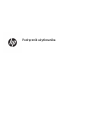 1
1
-
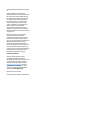 2
2
-
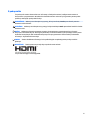 3
3
-
 4
4
-
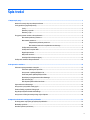 5
5
-
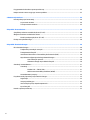 6
6
-
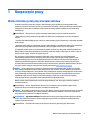 7
7
-
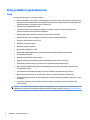 8
8
-
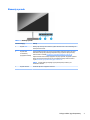 9
9
-
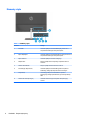 10
10
-
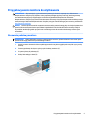 11
11
-
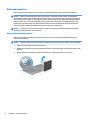 12
12
-
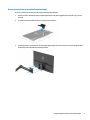 13
13
-
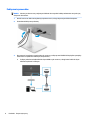 14
14
-
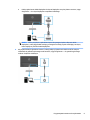 15
15
-
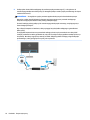 16
16
-
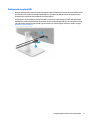 17
17
-
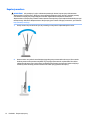 18
18
-
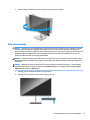 19
19
-
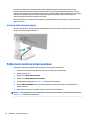 20
20
-
 21
21
-
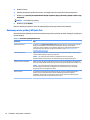 22
22
-
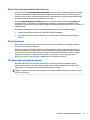 23
23
-
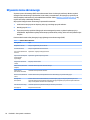 24
24
-
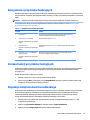 25
25
-
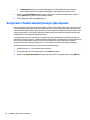 26
26
-
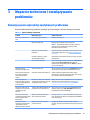 27
27
-
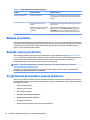 28
28
-
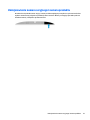 29
29
-
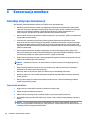 30
30
-
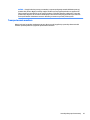 31
31
-
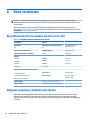 32
32
-
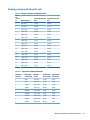 33
33
-
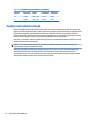 34
34
-
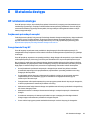 35
35
-
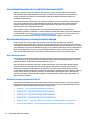 36
36
-
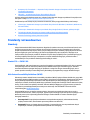 37
37
-
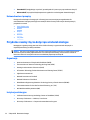 38
38
-
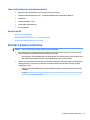 39
39
HP U27 4K Wireless Monitor Instrukcja obsługi
- Kategoria
- Telewizory
- Typ
- Instrukcja obsługi
Powiązane artykuły
-
HP Value 32-inch Displays Instrukcja obsługi
-
HP EliteDisplay S14 14-inch Portable Display instrukcja
-
HP Z38c 37.5-inch Curved Display Instrukcja obsługi
-
HP E24u G4 FHD USB-C Monitor Instrukcja obsługi
-
HP Z25xs G3 QHD USB-C DreamColor Display Instrukcja obsługi
-
HP Z24u G3 WUXGA USB-C Display Instrukcja obsługi
-
HP E27q G4 QHD Monitor Instrukcja obsługi
-
HP P34hc G4 WQHD USB-C Curved Monitor Instrukcja obsługi
-
HP Z24f G3 FHD Display Instrukcja obsługi
-
HP Value 27-inch Displays Instrukcja obsługi